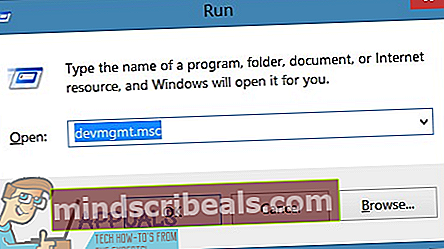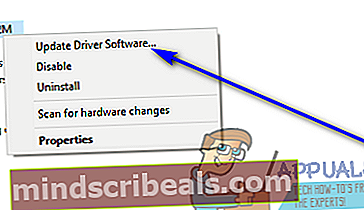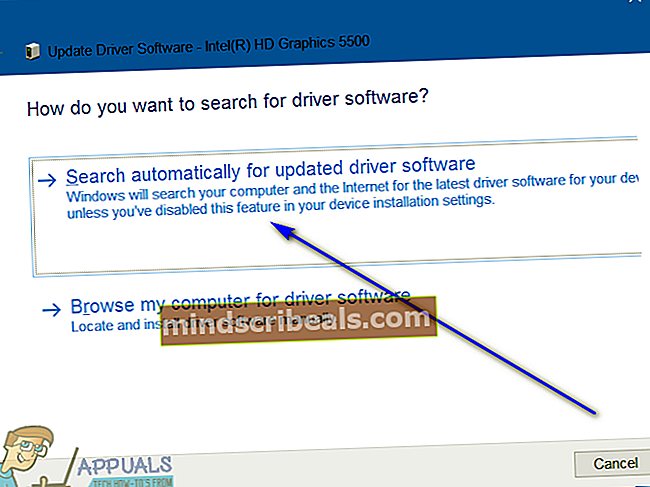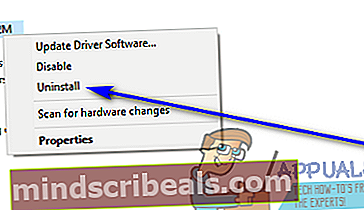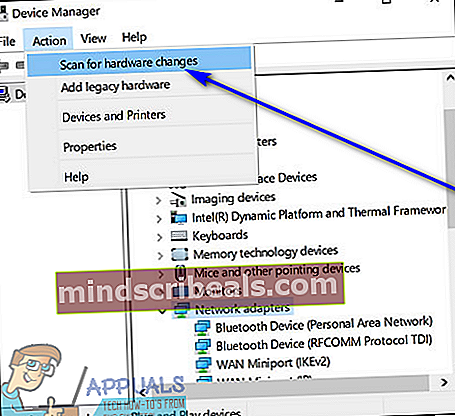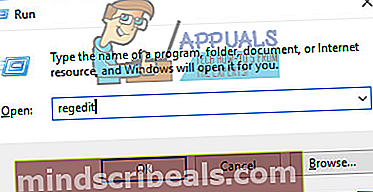NUSTATYTI: Turite inicializuoti diską, kol „Logical Disk Manager“ gali jį pasiekti
Kai „Windows“ vartotojas USB kabeliu prie kompiuterio prijungia išorinį kietąjį diską, išorinis kietasis diskas su visais jo skirsniais rodomasKompiuterisarbaMano kompiuteriskartu su visais kitais prie kompiuterio prijungtais įrenginiais. Tačiau yra problema, pirmą kartą aptikta sistemoje „Windows 7“, kai išorinis standusis diskas, prijungtas prie „Windows“ kompiuterio, nerodomasMano kompiuteris, ir kai vartotojas, kurį paveikė ši problema, eina įDisko valdymasnorėdami pamatyti, kas vyksta, jie mato šį klaidos pranešimą:
“Turite inicializuoti diską, kad „Logical Disk Manager“ galėtų jį pasiekti.”

Dabar inicializuodami diską, jūs darote visiškai naują, neformatuotą standųjį diską, kad galėtumėte jį formatuoti failų sistema ir pradėti naudoti. Inicializavus jau naudojamą diską, bus prarasti visi jame saugomi duomenys. Iš esmės šiame klaidos pranešime sakoma, kad „Windows“ negali pasiekti išorinio standžiojo disko, kurį esate prijungę prie jo, o disko inicijavimas yra vienintelis būdas patekti į jį. Laimei, tačiau jei išorinis kietasis diskas, kurį jungiate prie kompiuterio, nėra kaltas arba visiškai neveikia (tokiu atveju jūsų vienintelis veiksmas būtų jį pakeisti), šią problemą galima išspręsti. Toliau pateikiami keli efektyviausi sprendimai, kuriuos naudodamas bet kuris vartotojas, kuriam taikoma ši problema, gali naudoti norėdamas jį išspręsti.
1 sprendimas: Neautomatiškai atnaujinkite išorinio kietojo disko tvarkykles
„Windows“ gali būti sunku pasiekti išorinį kietąjį diską ir rodyti jo turinį, nes įrenginio tvarkyklės, kurias jūsų kompiuteris turi kietajame diske, yra pasenusios. Pasenę vairuotojai gali sukelti įvairių problemų, įskaitant šią, valtį. Jei jūsų atveju šią problemą sukelia pasenę išorinio kietojo disko tvarkyklės, paprasčiausiai atnaujinę tvarkykles turėtumėte atlikti darbą. Norėdami rankiniu būdu atnaujinti paveikto išorinio kietojo disko tvarkykles, turite:
- Paspauskite„Windows“ logotipasklavišas +R atidaryti aBėkdialogo lange.

- Tipasdevmgmt.mscįBėkdialogo langasĮrenginių tvarkytuvė.
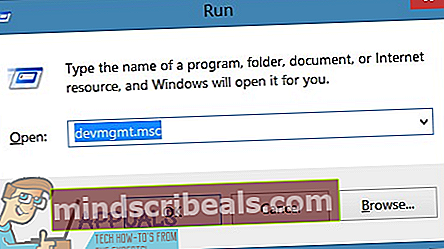
- Viduje konorsĮrenginių tvarkytuvė, dukart spustelėkiteUniversalūs nuoseklios magistralės valdikliaiskyrių, kad jį išplėstumėte.
- Suraskite savo išorinio kietojo disko sąrašą poUniversalūs nuoseklios magistralės valdikliaiskyrių ir dešiniuoju pelės mygtuku spustelėkite jį.
- SpustelėkiteAtnaujinti tvarkyklės programinę įrangą ... gautame kontekstiniame meniu.
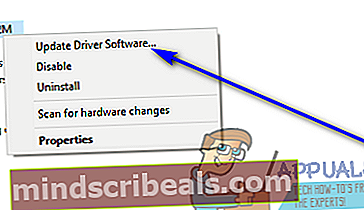
- SpustelėkiteAutomatiškai ieškokite atnaujintos tvarkyklės programinės įrangos.
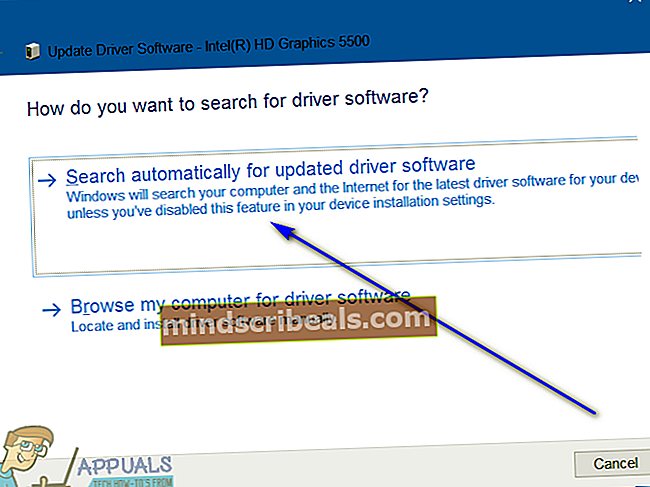
- Palaukite, kol „Windows“ automatiškai ieškos galimų išorinio kietojo disko tvarkyklių naujinių.
- Jei „Windows“ randa bet kokius galimus tvarkyklių naujinimus, ji juos automatiškai atsisiunčia ir įdiegia - tereikia palaukti, kol tai padarys. Jei „Windows“ neranda jokios atnaujintos tvarkyklės programinės įrangos, tiesiog pereikite prie kito sprendimo.
- Atnaujinę išorinio kietojo disko tvarkykles, uždarykite Įrenginių tvarkytuvė ir perkrauti tavo kompiuteris.
- Kai kompiuteris paleidžiamas, patikrinkite, ar problema išspręsta.
2 sprendimas: pašalinkite ir iš naujo įdiekite išorinį kietąjį diską
Jei išorinio kietojo disko tvarkyklių atnaujinimas neveikia, taip pat galite pašalinti išorinį standųjį diską iš savo kompiuterio ir tada „Windows“ automatiškai iš naujo įdiegti, kad pašalintumėte visas žagsėjimą įdiegdami įrenginį ar jo tvarkykles. Norėdami pašalinti ir tada iš naujo įdiegti paveiktą išorinį standųjį diską, turėsite:
- Paspauskite„Windows“ logotipasklavišas +R atidaryti aBėkdialogo lange.

- Tipasdevmgmt.mscįBėkdialogo langasĮrenginių tvarkytuvė.
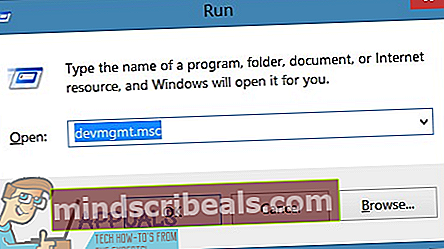
- Viduje konorsĮrenginių tvarkytuvė, dukart spustelėkiteUniversalūs nuoseklios magistralės valdikliaiskyrių, kad jį išplėstumėte.
- Suraskite savo išorinio kietojo disko sąrašą poUniversalūs nuoseklios magistralės valdikliaiskyrių ir dešiniuoju pelės mygtuku spustelėkite jį.
- SpustelėkitePašalinti.
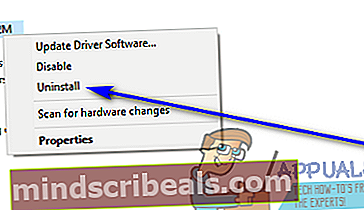
- SpustelėkiteGerai patvirtinti veiksmą.
- Kai tvarkyklės bus pašalintos, spustelėkiteVeiksmas> Ieškokite aparatūros pakeitimų. Kai tik tai padarysite, „Windows“ automatiškai aptiks išorinį kietąjį diską ir jį iš naujo įdiegs.
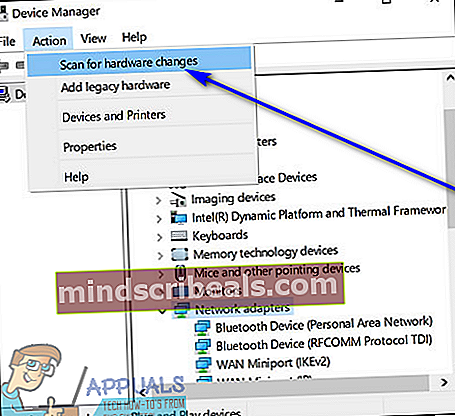
- Kai kietasis diskas bus iš naujo įdiegtas, patikrinkite, ar „Windows“ dabar gali jį atpažinti ir pasiekti.
3 sprendimas: Ištrinkite tam tikras „UpperFilters“ ir „LowerFilters“ registro vertes iš savo kompiuterio
Konkretus rinkinys„UpperFilters“irŽemutiniai filtrai Taip pat žinoma, kad registro reikšmės daro „Windows“ kompiuterius negalinčius pasiekti išorinių standžiųjų diskų ir jų turinio vartotojui. Tiesą sakant, net viena iš šių dviejų registro reikšmių gali daugeliu atvejų sukelti šią problemą. Norėdami juos patikrinti ir ištrinti„UpperFilters“irŽemutiniai filtrai registro reikšmes iš savo kompiuterio, turite:
- Paspauskite„Windows“ logotipasklavišas +R atidaryti aBėkdialogo lange.

- TipasregeditįBėkdialogo langą ir paspauskiteĮveskite paleistiRegistro redaktorius.
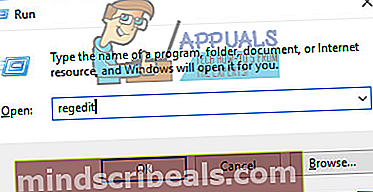
- KairiajameRegistro redaktorius, eikite į šį katalogą:
HKEY_LOCAL_MACHINE
>SISTEMA >„CurrentControlSet“ >Kontrolė >Klasė - KairiajameRegistro redaktorius, spustelėkite{36FC9E60-C465-11CF-8056-444553540000}sub-raktas pagalKlasėklavišą, kad jo turinys būtų rodomas dešinėje srityje.
- DešiniajameRegistro redaktorius, ieškokite registro reikšmių pavadinimu„UpperFilters“irŽemutiniai filtrai.
- Jei radote vieną ar abi iš šių registro reikšmių, dešiniuoju pelės mygtuku spustelėkite jas ir spustelėkiteIštrinti.
- Gautame iššokančiajame lange patvirtinkite veiksmą.
- UždarykRegistro redaktoriusirperkrautitavo kompiuteris.
- Kai kompiuteris paleidžiamas, patikrinkite, ar problema vis dar išlieka.
4 sprendimas: pašalinkite ir iš naujo įdiekite visus kompiuterio „Universal Serial Bus“ valdiklius
- Paspauskite„Windows“ logotipasklavišas +R atidaryti aBėkdialogo lange.

- Tipasdevmgmt.mscįBėkdialogo langasĮrenginių tvarkytuvė.
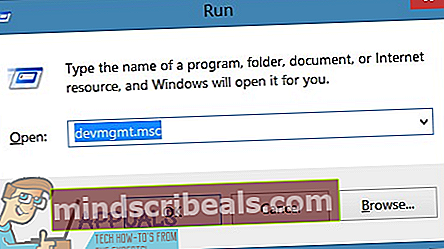
- Viduje konorsĮrenginių tvarkytuvė, dukart spustelėkiteUniversalūs nuoseklios magistralės valdikliaiskyrių, kad jį išplėstumėte.
- Po vieną dešiniuoju pelės mygtuku spustelėkite kiekvieną įrenginį, esantį poUniversalūs nuoseklios magistralės valdikliaiskyriuje, spustelėkitePašalintiir spustelėkiteGerai gautame iššokančiajame lange.
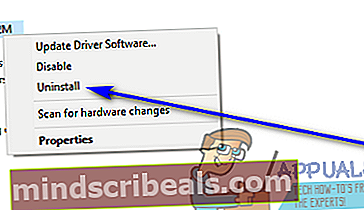
- Kai visi jūsų kompiuteriaiUniversalūs nuoseklios magistralės valdikliaibuvo pašalinti,perkrautitai.
- Kai kompiuteris įsijungia, visa taiUniversalūs nuoseklios magistralės valdikliaibus automatiškai aptiktas ir iš naujo įdiegtas.
- PalaukiteUniversalūs nuoseklios magistralės valdikliaiir tada patikrinkite, ar problema buvo išspręsta.
5 sprendimas: pradėkite išorinį kietąjį diską
Jei visa kita nepavyksta, gali tekti tereikia inicijuoti standųjį diską, kad „Windows“ galėtų vėl sėkmingai jį pasiekti. Į kietojo disko inicijavimą visiškai nereikėtų žiūrėti lengvabūdiškai - tai padarius bus ištrinti visi diske saugomi duomenys. Tokiu atveju galbūt norėsite pasamdyti profesionalius duomenų atkūrimo ekspertus, kad sužinotumėte, ar jie gali išgelbėti visus duomenis, kurių nenorite prarasti iš paveikto išorinio standžiojo disko, kol iš tikrųjų inicijuojate ir formatuojate. Profesionalus duomenų atkūrimas, be abejo, kainuoja gana centą, tačiau tai geriausia nuotrauka, jei norite išgelbėti bent dalį duomenų, saugomų išoriniame kietajame diske.